ऐप्पल वॉच सीरीज़ 7 हार्ड रीसेट उपयोगकर्ताओं को गड़बड़ियां, हैंग, बग, धीमापन और पासकोड समस्याओं को ठीक करने देता है। इसलिए, यदि आप जानना चाहते हैं कि ऐप्पल स्मार्टवॉच को हार्ड रीसेट कैसे करें, तो निम्नलिखित निर्देश आपको ऐप्पल वॉच सीरीज़ 7 (वॉचओएस 9) घड़ियों को फ़ैक्टरी रीसेट करने में मदद करेंगे, सभी डेटा मिटा दें और मूल सेटिंग्स पर आसानी से वापस आ जाएं।
फ़ैक्टरी रीसेट एक पुनर्स्थापना प्रक्रिया है जो आम तौर पर सभी व्यक्तिगत डेटा को हटाने और डिवाइस को उसकी मूल स्थिति में पुनर्स्थापित करने के लिए की जाती है, यह कुछ छोटी बग, गड़बड़ियों और धीमेपन के मुद्दों को भी ठीक करती है। किसी डिवाइस को फ़ैक्टरी रीसेट करने की प्रक्रिया डिवाइस प्रकार या निर्माता और OS के आधार पर भिन्न हो सकती है। इसलिए, यदि आप अपनी पुरानी Apple वॉच बेचना चाहते हैं या इसके साथ किसी प्रकार की समस्याओं का सामना कर रहे हैं तो हम अत्यधिक अनुशंसा करते हैं कि आप इसे फ़ैक्टरी सेटिंग्स पर रीसेट करें।
सुनिश्चित करें, कि फ़ैक्टरी रीसेट डिवाइस पर मौजूद सभी डेटा और सेटिंग्स को मिटा देगा, इसलिए फ़ैक्टरी रीसेट के साथ आगे बढ़ने से पहले अपनी महत्वपूर्ण फ़ाइलों या जानकारी का बैकअप लेना बहुत महत्वपूर्ण है। हालाँकि, फ़ैक्टरी रीसेट से Apple घड़ी नई जैसी हो जाएगी और साथ ही प्रदर्शन भी बढ़ जाएगा। आइए प्रक्रिया शुरू करें:
और अधिक पढ़ें: Apple AirPods Pro को हार्ड रीसेट कैसे करें [फ़ैक्टरी रीसेट] आसान चरण
एप्पल वॉच सीरीज़ 7 को हार्ड रीसेट कैसे करें
- सबसे पहले, ऐप्पल वॉच सीरीज़ 7 स्क्रीन को जगाएं।
![Apple वॉच सीरीज़ 3 हार्ड रीसेट [फ़ैक्टरी रीसेट]](https://bypassfrpfiles.com/wp-content/uploads/2023/01/Apple-Series-3-Factory-Reset-1-1.jpg)
- फिर यूएसबी चार्जर कनेक्ट करें
![Apple Watch Series 3 को हार्ड रीसेट [फ़ैक्टरी रीसेट] करने के लिए साइड की को कुछ देर के लिए दबाएँ।](https://bypassfrpfiles.com/wp-content/uploads/2023/01/Apple-Series-3-Factory-Reset-4-.jpg)
- अब साइड की को तब तक दबाकर रखें जब तक पावर ऑफ का विकल्प सामने न आ जाए
![Apple वॉच सीरीज़ 3 हार्ड रीसेट [फ़ैक्टरी रीसेट] की पुष्टि करने के लिए राउंड साइड कुंजी दबाएँ](https://bypassfrpfiles.com/wp-content/uploads/2023/01/Apple-Series-3-Factory-Reset-3-.jpg)
- फिर राउंड साइड की को कुछ देर तक दबाकर रखें
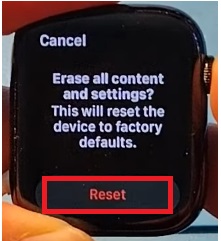
- रीसेट विकल्प दिखाई देगा
- अब रीसेट पर टैप करें
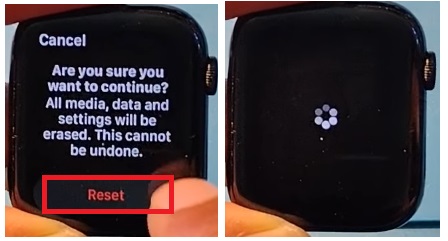
- इसकी पुष्टि करने के लिए फिर से रीसेट पर टैप करें
- अब शुरू होगी प्रक्रिया
- इसे ख़त्म होने दीजिए, स्क्रीन को वापस चालू होने में 40-60 सेकंड लगेंगे।
- एक बार समाप्त होने पर, स्वागत स्क्रीन दिखाई देगी
- सभी प्रारंभिक चरण सेटअप करें
- बस, आपने अपने Apple Watch S7 को सफलतापूर्वक हार्ड रीसेट कर लिया है और पासकोड हटा दिया है…
Apple Watch S7 को सॉफ्ट फ़ैक्टरी रीसेट कैसे करें
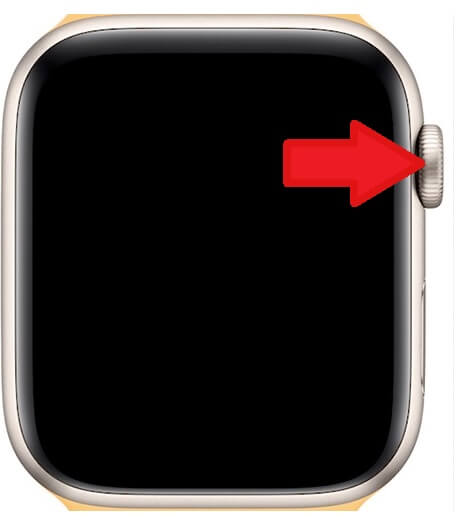
- सबसे पहले, ऐप्पल वॉच सीरीज़ 7 स्क्रीन को सक्रिय करने के लिए क्राउन बटन दबाएं।
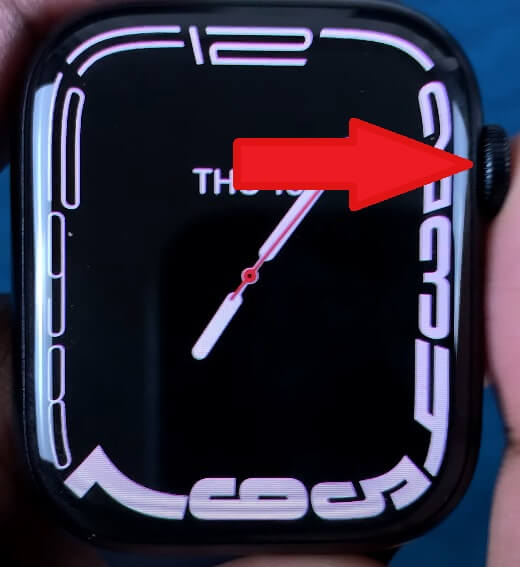
- फिर क्राउन बटन दबाकर होम स्क्रीन खोलें

- अब सेटिंग्स आइकन ढूंढें और इसे खोलें
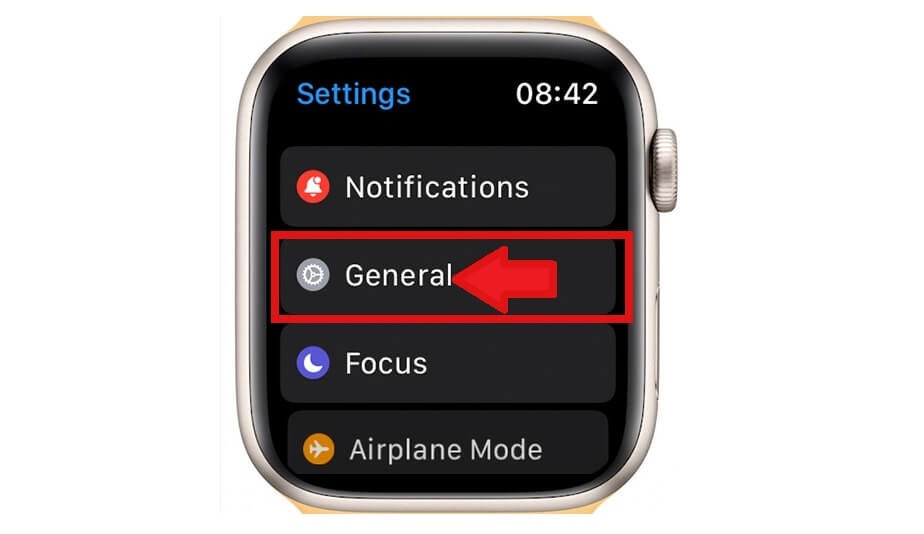
- नीचे जाएं और सामान्य चुनें
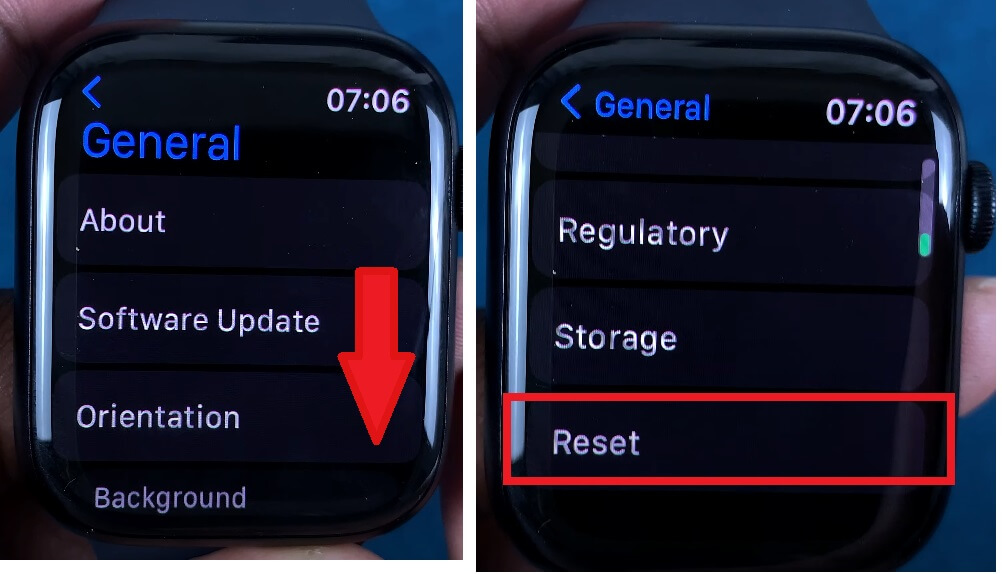
- फिर रीसेट विकल्प ढूंढें और उस पर टैप करें
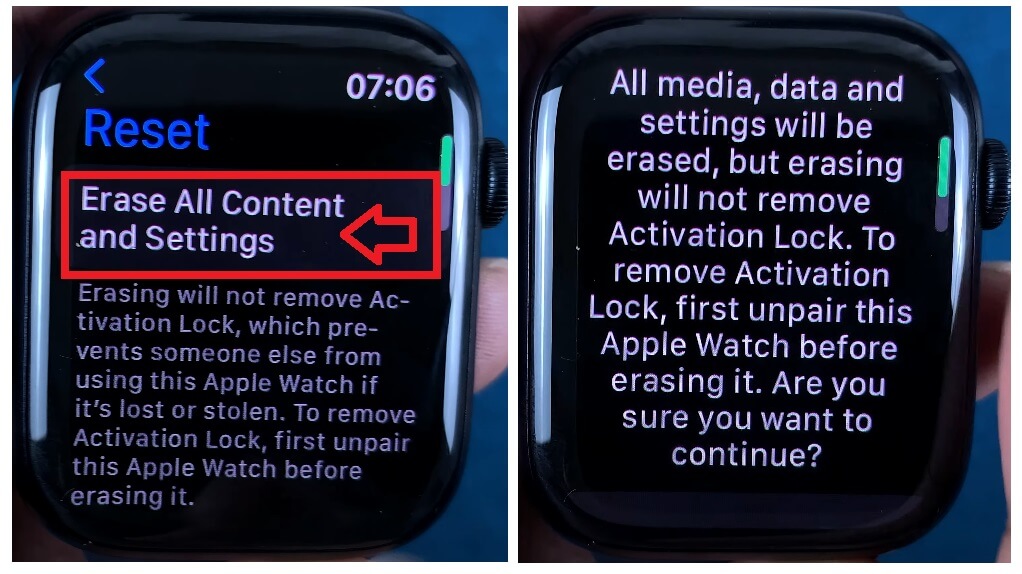
- अब सभी सामग्री और सेटिंग्स मिटाएँ चुनें
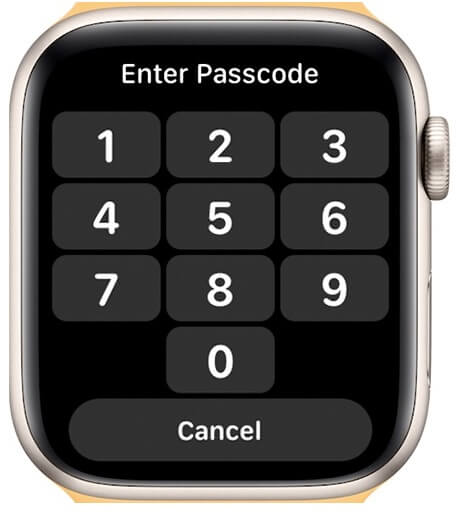
- यह आपसे पासकोड दर्ज करने के लिए कहेगा
- अब पासकोड टाइप करें
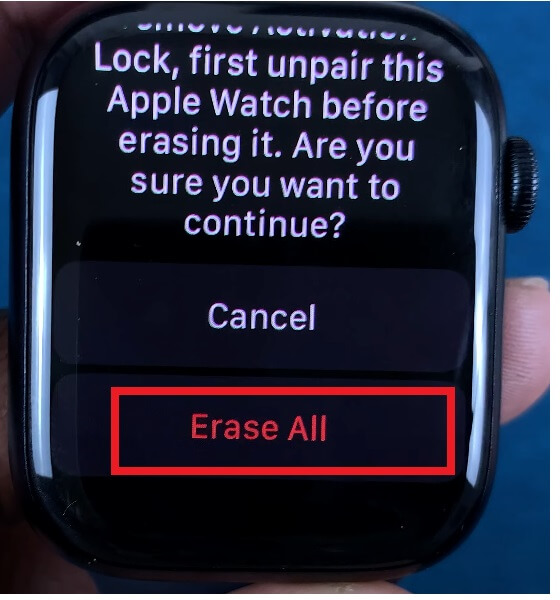
- फिर फ़ैक्टरी रीसेट की पुष्टि करने के लिए इरेज ऑल पर टैप करें
- इसे ख़त्म होने दीजिए, स्क्रीन को वापस चालू होने में 40-60 सेकंड लगेंगे।

- एक बार समाप्त होने पर, स्वागत स्क्रीन दिखाई देगी
- इतना ही,
और अधिक पढ़ें: Apple AirPods को हार्ड रीसेट कैसे करें [फ़ैक्टरी रीसेट] आसान चरण
![ऐप्पल वॉच सीरीज़ 7 को हार्ड रीसेट कैसे करें [फ़ैक्टरी रीसेट] आसान चरण](https://bypassfrpfiles.com/wp-content/uploads/2023/01/Apple-Watch-Series-7-Factory-Reset.jpg)